本文不是广告,刚开始写这篇分享时,以为有免费体验的,普通用户可以使用,最多就是特殊功能需要付费,没想到
所有功能都是付费的。
前言
站长发过一篇《怎么做一个专业的软件安装包?》,今天介绍另一款软件安装包制作软件,特点是安装、卸载效果特别酷绚:火凤打包工具(hofoSetup),该软件由魔音作者推荐:魔音。
1. 准备工作
1.1 准备工具
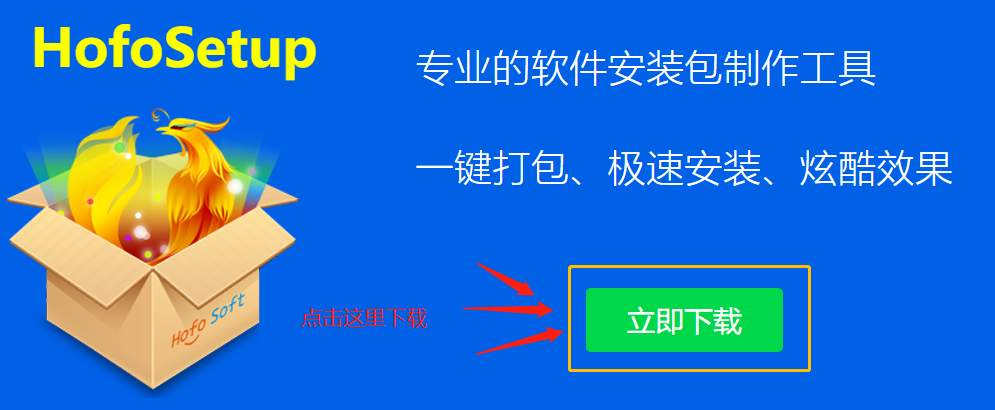
注意:下载时,操作系统可能有如下提示
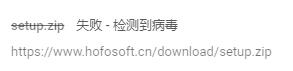
这是误报,先添加一下信任:
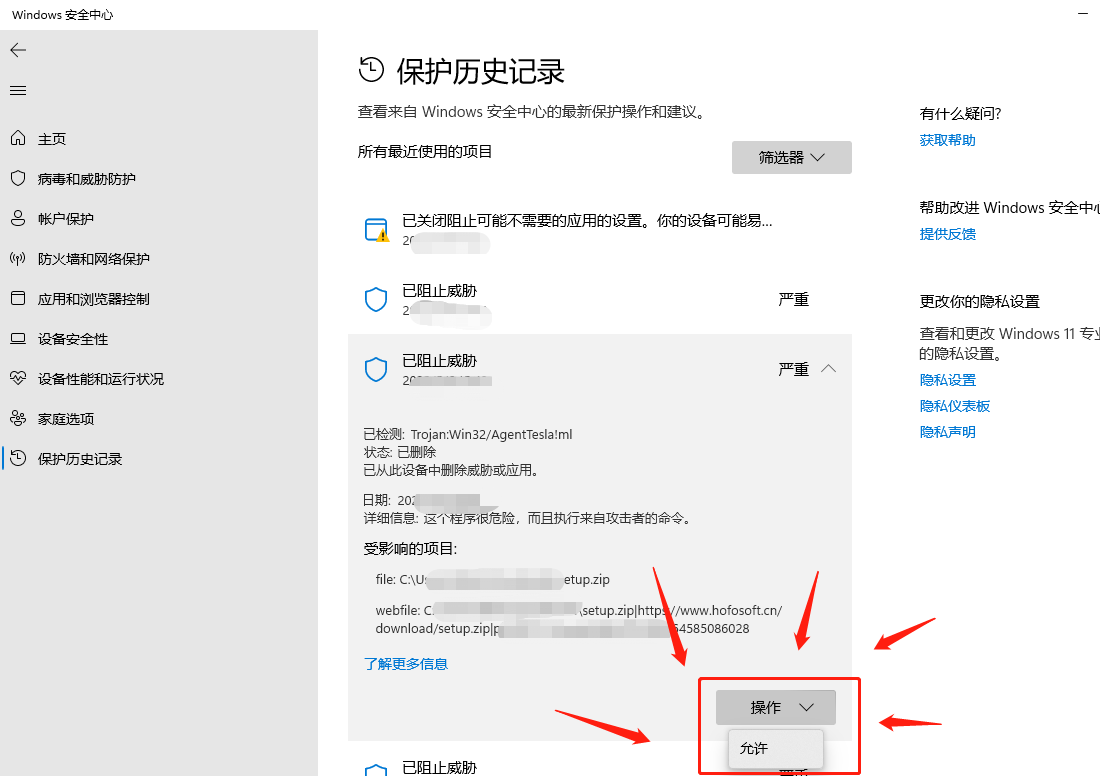
上面的操作貌似没用,Windows 实时保护暂时关闭一下:参考
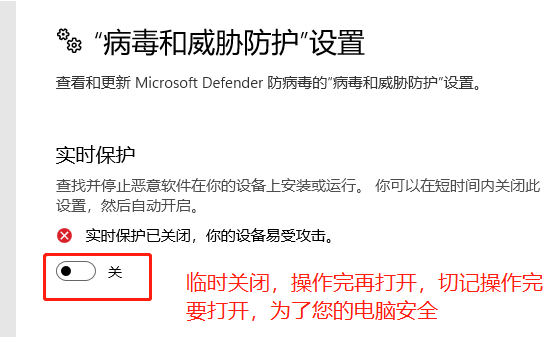
1.2 准备项目
站长依然使用乐趣课堂项目做为测试,当然你可以使用其他类型的项目,不限于 C#(Winform\WPF),比如 C++(MFC、Qt)等等。
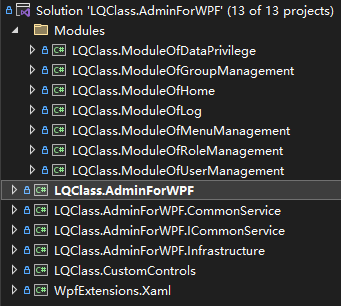
2. 打包使用工程
2.1 安装打包工具
火凤打包工具下载下来是一个压缩包文件(7.0MB),解压释放安装文件,如下图,运行安装文件:
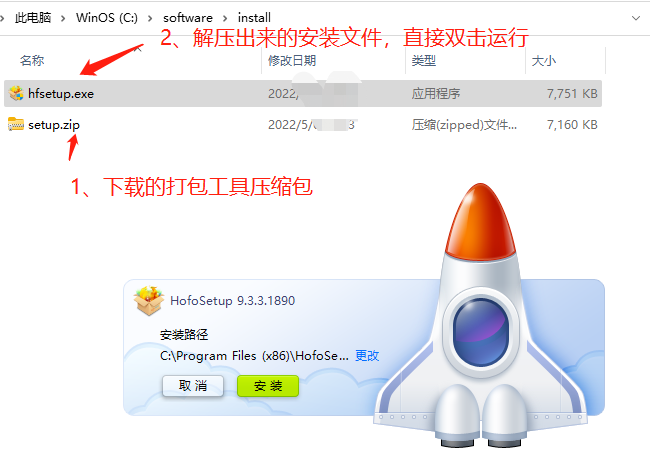
先体验下打包工具的安装效果:

效果不错吧,感觉后面不用演示了...
2.2 打包设置
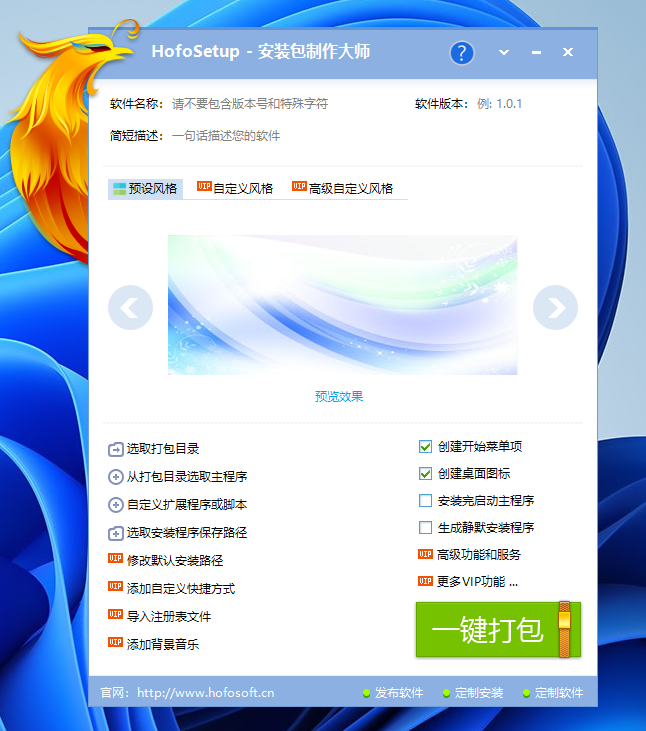
运行打包工具,显示无规则的打包配置界面,界面里填写软件打包的配置信息。
- 软件名称:就是您开发的项目名称,比如我写的 - “乐趣课堂”
- 软件版本:就是您的项目程序的版本号,比如我写的 - “0.1.0”
- 简短描述:您软件的描述信息,比如我写的 - “当前目标只是完成一个 WPF 后台管理客户端。”
- 预设风格:里面有三套免费皮肤、二套 VIP 皮肤,看下面录制的动图,本文选择 - 安装效果 3(免费)。
- 自定义风格:VIP 专享,可以配置安装程序要轮播展示的图片(5 张内)、修改图标、用户许可协议。
- 高级自定义风格:VIP 专享,同上,还有修改背景图片等更详细的配置。
- 选择打包目录:就是要打包的程序目录,比如我选择的- “程序目录\lqclass.com\src\LQClass.AdminForWPF\Build\publish”。
- 从打包目录选取主程序:就是程序的主程序,比如我选择的 - “程序目录\lqclass.com\src\LQClass.AdminForWPF\Build\publish\LQClass.AdminForWPF.exe”。
- 自定义扩展程序或脚本:这里比较灵活,可以为你的程序编写脚本和其他额外扩展操作,站长未测试。
- 选择安装程序保存路径:就是你打包好的 exe 保存在哪里。(我保存在桌面名字为“乐趣课堂.exe”)
- 其他选项见名思意:创建开始菜单项、创建桌面图标、安装完成启动主程序等
- VIP 选项:站长未测试了,包年是
1888一年... - 定制:界面任务栏,有发布软件、定制安装、定制软件链接,要钱钱钱...
站长的配置如下:
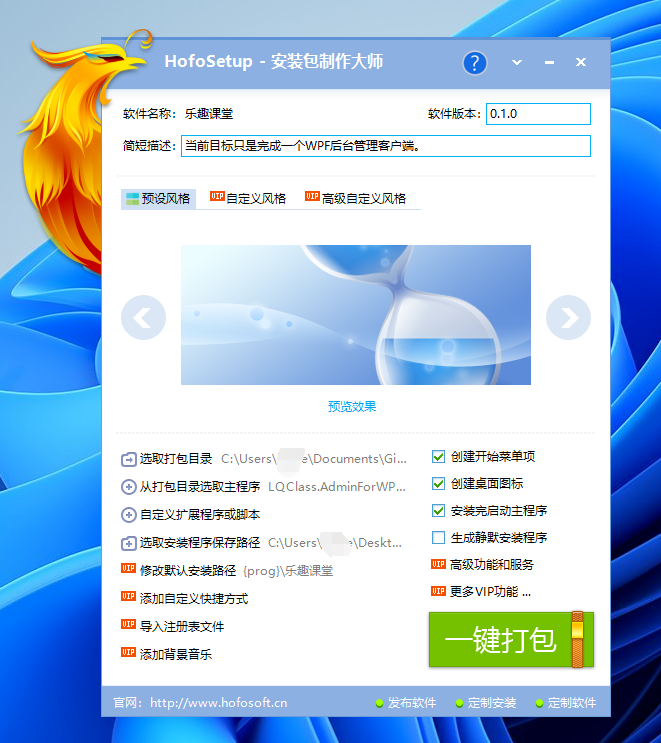
下面是几种预设风格的预览图(免费的可能不是真免费,新版全部收费了,哭了,这里录完图还不知道...):
安装效果 1(免费):
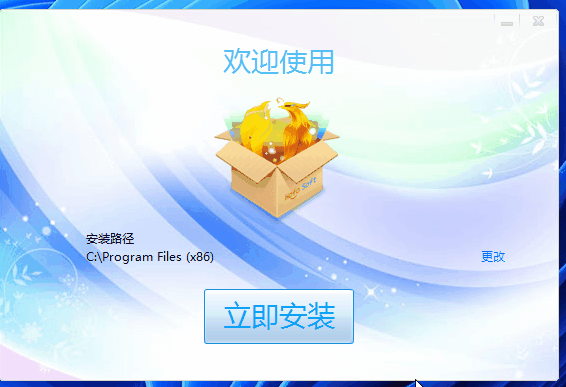
安装效果 2(免费):
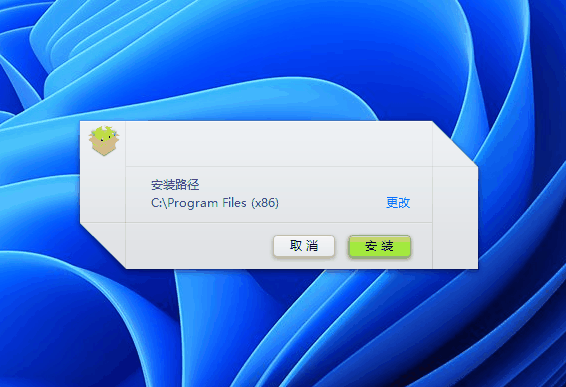
安装效果 3(免费):
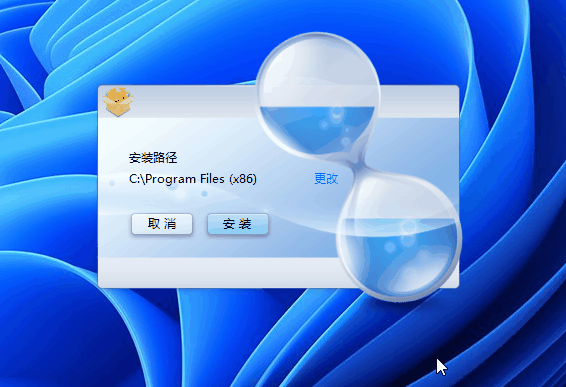
安装效果 4(VIP):
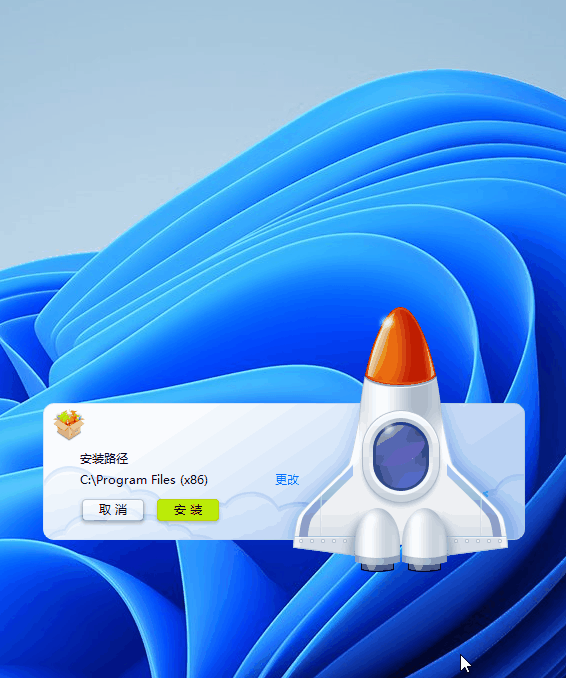
安装效果 5(VIP):
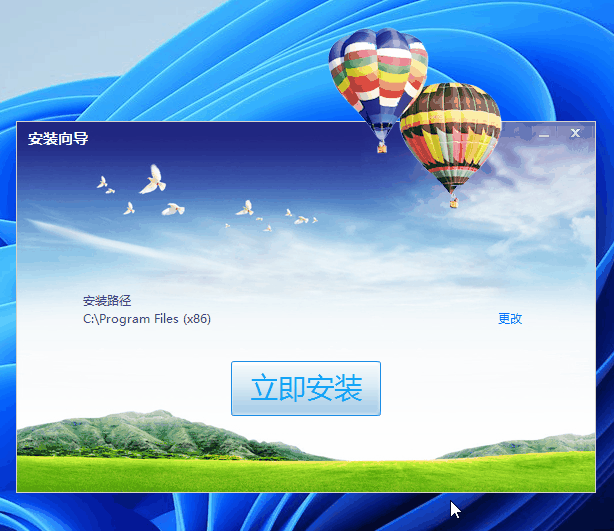
检查软件打包基本信息是否填写完整,如果 OK 了,进行打包操作了...
2.3 打包操作
点击打包工具的“一键打包”,oh,no:
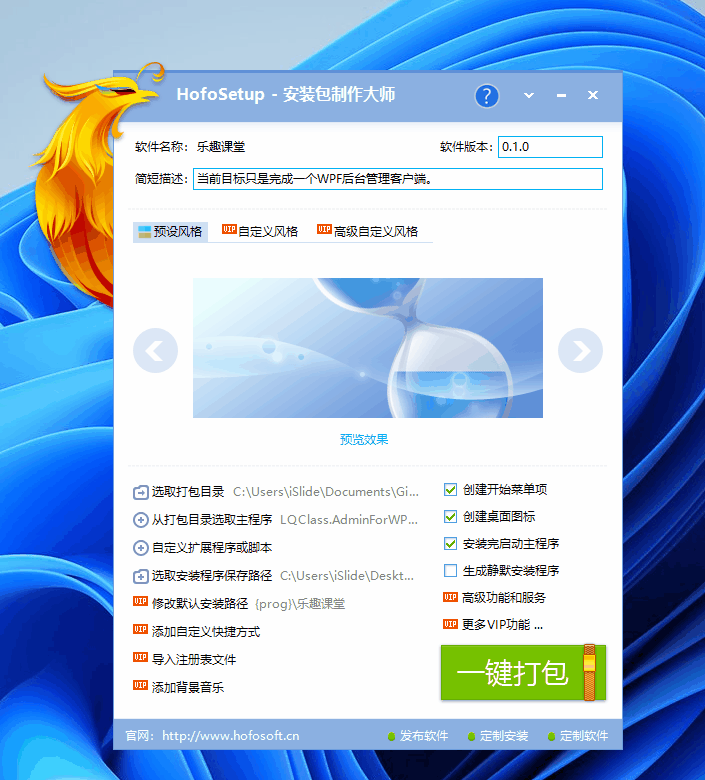
本文写了一半,没想到呀,打包也需要VIP了,后面联系他们工作人员,给的回复:

录都录制了,还是完成吧,只要你公司有钱,你本人有钱,觉得值我也不说啥了,反正效果不错吧。
2.4 安装过程
略了,和打包工具的安装类似,没有体验卡,就不录了...
2.5 卸载过程
略了,和打包工具的卸载类似,没有体验卡,就不录了。
卸载打包工具是一个漂亮的橡皮擦特效卸载效果,这里还是录一下吧:
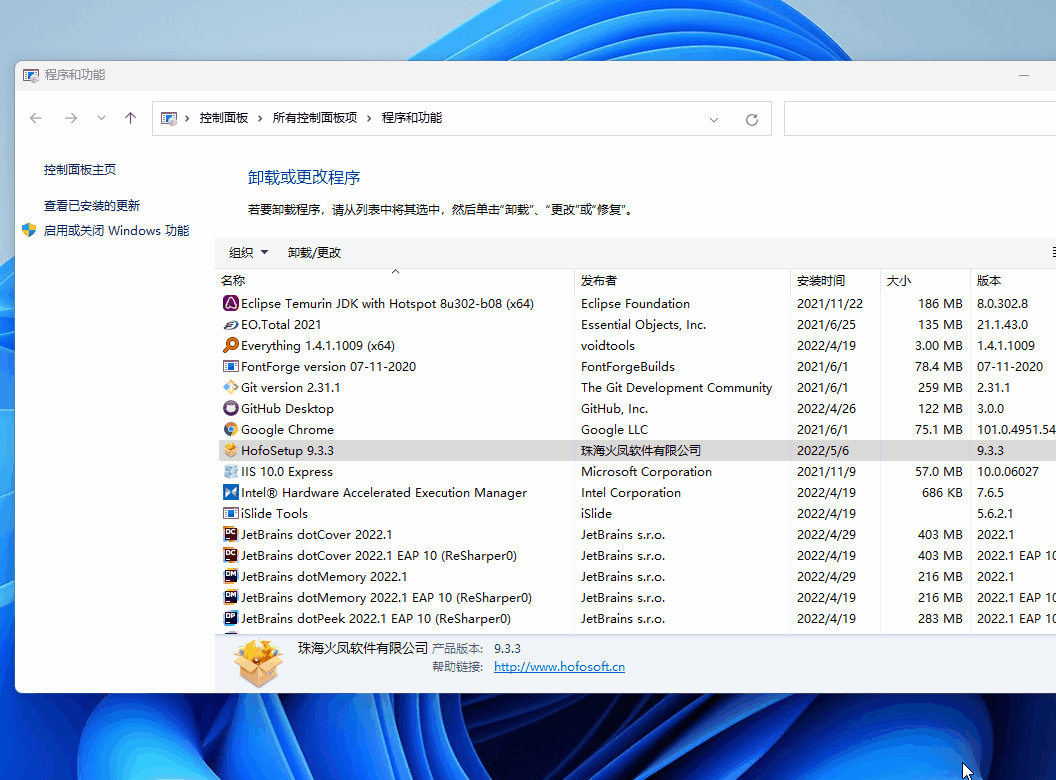
3. 总结
打包和安装非常快,异形特效非常炫酷,新版全部收费了(适合公司使用及个人产品卖的非常好,需要极致用户体验的用户)。